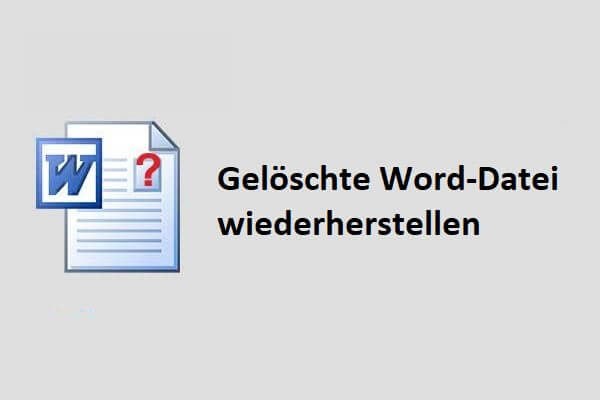Ist es möglich, nicht gespeicherte OpenOffice-Dokumente wiederherzustellen?
OpenOffice ist ein beliebtes kostenloses Open-Source-Bürosoftwarepaket für Windows und einige andere Betriebssysteme. Ähnlich wie Microsoft Office verfügt es auch über mehrere Widgets, darunter Writer, Calc, etc. Wie bei anderen Text- oder Datenverarbeitungsprogrammen kann es jedoch auch bei OpenOffice vorkommen, dass Dateien aus verschiedenen Gründen wie Systemabstürzen, Stromausfällen, Softwarefehlern usw. nicht rechtzeitig gespeichert werden. In diesem Fall fragen Sie sich vielleicht: Kann ich nicht gespeicherte OpenOffice-Dokumente wiederherstellen?
Glücklicherweise lautet die Antwort Ja. OpenOffice bietet Ihnen eine Funktion zur automatischen Wiederherstellung, die in regelmäßigen Abständen automatisch eine Kopie Ihres Dokuments speichert, damit Sie ungespeicherte Arbeit wiederherstellen können. OpenOffice erstellt jedoch nur dann Kopien Ihrer Dateien, wenn Sie die Funktion AutoWiederherstellen aktiviert haben. Der Inhalt, der vor der Aktivierung dieser Funktion nicht gespeichert wurde, kann nicht wiederhergestellt werden.
Wie man nicht gespeicherte OpenOffice-Dokumente wiederherstellt
Schritt 1. Prüfen Sie, ob die AutoWiederherstellen-Funktion aktiviert ist
Prüfen Sie zunächst, ob die automatische Wiederherstellung aktiviert ist, indem Sie die folgenden Schritte ausführen.
- Öffnen Sie OpenOffice.
- Klicken Sie auf Tools > Optionen > Laden/Speichern > Allgemein. Vergewissern Sie sich im rechten Bereich, dass die Option Speichern von AutoWiederstellungsinfo alle xx Minuten aktiviert ist. Außerdem müssen Sie ein geeignetes und gültiges Zeitintervall angeben.
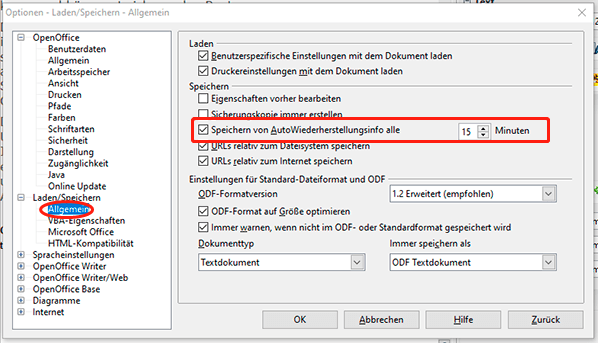
Schritt 2. Wiederherstellen der Sicherungsdateien
Solange die AutoRecovery-Funktion aktiviert ist, können Sie die folgenden Schritte ausführen, um ungesicherte OpenOffice-Dokumente wiederherzustellen.
Erweitern Sie in der obigen Oberfläche die OpenOffice-Kategorie im linken Bereich und wechseln Sie dann zur Registerkarte Pfade.
Der Speicherort der OpenOffice-Sicherungsdatei sollte im Abschnitt Backups angezeigt werden. Standardmäßig sollte dies C:\Benutzer\Benutzername\AppData\Roaming\OpenOffice\Version number\user\backup sein. Drücken Sie nun die Tastenkombination Windows + E, um den Datei-Explorer zu öffnen, und navigieren Sie dann zu diesem Speicherort.
Alle Sicherungsdateien sollten nun angezeigt werden, und Sie können auf die aufgelisteten Elemente doppelklicken, um auf deren Inhalt zuzugreifen.
Wie man gelöschte OpenOffice-Dateien wiederherstellt
Einige von Ihnen fragen sich vielleicht: Wie kann man gelöschte OpenOffice-Dateien wiederherstellen? Es ist eine einfache Aufgabe, wenn Sie die folgenden zwei Möglichkeiten nutzen.
Weg 1. Überprüfen Sie den Papierkorb
Normalerweise werden Dateien, die von den internen Festplatten Ihres Computers gelöscht wurden, im Papierkorb gespeichert, anstatt dauerhaft gelöscht zu werden. Wenn Sie also feststellen, dass Ihre gespeicherten OpenOffice-Dokumente fehlen, können Sie von Ihrem Desktop aus auf den Papierkorb zugreifen und prüfen, ob die benötigten Dateien dort vorhanden sind. Wenn ja, können Sie sie einfach per Drag & Drop an einen gewünschten Ort ziehen.
Weg 2. MiniTool Power Data Recovery verwenden
Wenn die gelöschten OpenOffice-Dokumente nicht im Papierkorb angezeigt werden, müssen Sie eine professionelle und robuste Datenwiederherstellungssoftware verwenden, um sie wiederherzustellen. MiniTool Power Data Recovery ist einen Versuch wert.
MiniTool Power Data Recovery kann eine Vielzahl von Dateien wiederherstellen, darunter Dokumente, Fotos, Videos, Audiodateien, E-Mails und so weiter. Unter anderem werden auch OpenOffice-Dokumente unterstützt. Wenn Sie Bedenken haben, können Sie die kostenlose Version herunterladen und verwenden, um zu prüfen, ob das Programm die gewünschten Dateien finden kann. Außerdem unterstützt die kostenlose Version die Wiederherstellung von 1 GB an kostenlosen Dateien.
MiniTool Power Data Recovery FreeKlicken zum Download100%Sauber & Sicher
Verwandter Beitrag: Wie man gelöschte Dateien auf dem PC wiederherstellt | Schritt-für-Schritt-Anleitung
Fazit
Jetzt sollten Sie wissen, wie Sie nicht gespeicherte OpenOffice-Dokumente mit Hilfe der OpenOffice AutoWiederherstellen-Funktion wiederherstellen können und wie Sie gelöschte OpenOffice-Dateien mit MiniTool Power Data Recovery wiederherstellen können.
Es wird dringend empfohlen, die AutoRecovery-Funktion zum Schutz der Daten aktiviert zu lassen. Sollten Sie bei der Verwendung von MiniTool-Datenwiederherstellungstool Probleme haben, senden Sie bitte eine E-Mail an [email protected].